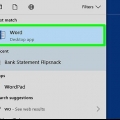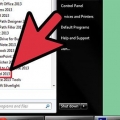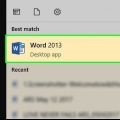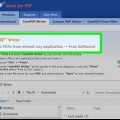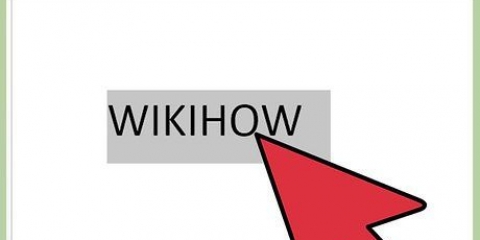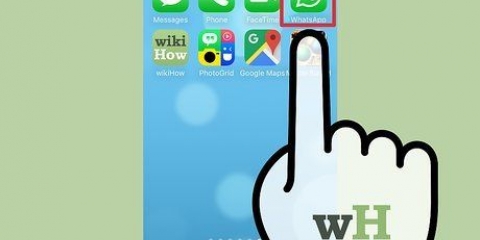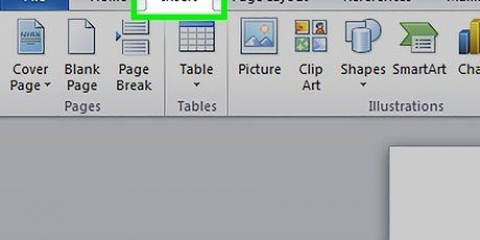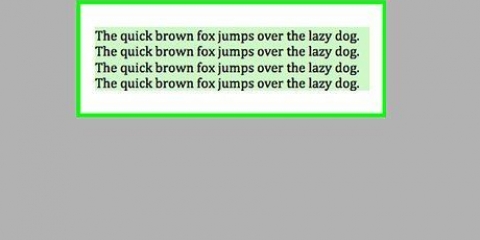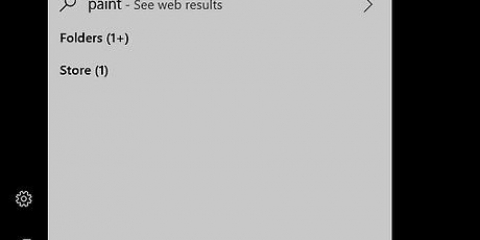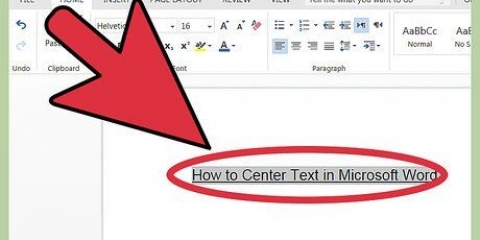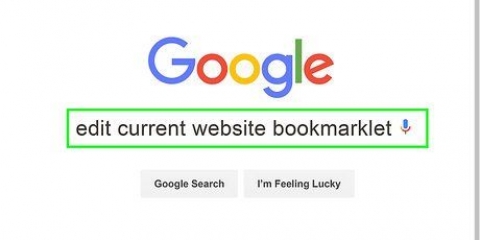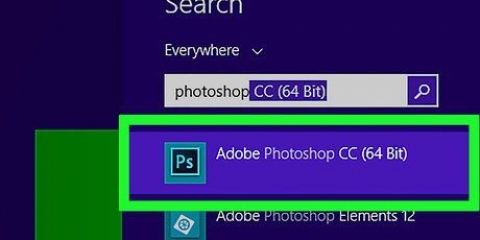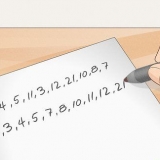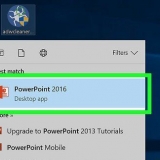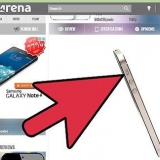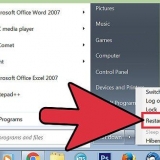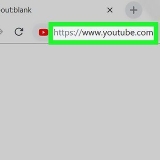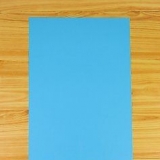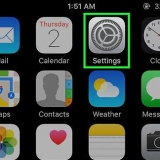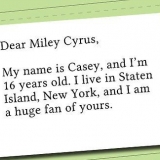Realçar texto em um pdf
Contente
Neste artigo, ensinaremos como destacar texto em um documento PDF usando o programa gratuito Adobe Reader DC, disponível para Mac e PC, ou o programa Preview em um Mac.
Degraus
Método 1 de 2: usando o Adobe Reader DC

1. Abra um documento PDF no Adobe Reader. Você faz isso abrindo primeiro o programa Adobe Reader, o ícone do programa é vermelho com um branco estilizado uma iniciar. Então clique Arquivo na barra de menu na parte superior da janela, clique em Aberto..., selecione o documento PDF que deseja editar e clique em Aberto.
- Baixe o programa primeiro se ainda não o tiver. Você pode baixá-lo gratuitamente em pegue.adobe.com/reader, pode ser usado em sistemas operacionais Windows, Mac e Android.

2. Clique no botão para destacar o texto. Este botão parece um marcador e está no lado direito da barra de menus na parte superior da janela.

3. Coloque o cursor no início do texto que deseja selecionar.

4. Clique com o mouse e segure o botão enquanto arrasta o cursor sobre o texto.

5. Solte o botão quando terminar. O texto agora está destacado.

6. Clique na barra de menu emArquivo e no menu suspenso em Salvar. Agora o marcador está salvo.
Método 2 de 2: usando a visualização em um Mac

1. Abra um documento PDF no programa de visualização. Você faz isso clicando duas vezes no ícone azul com fotos sobrepostas da Visualização. Então clique Arquivo na barra de menu e em Aberto... no menu suspenso. Selecione um arquivo na caixa de diálogo e clique em Aberto.
- Preview é o programa proprietário da Apple que abre arquivos PDF e imagens. O programa vem de fábrica com todos os sistemas operacionais da Apple.

2. Clique no marcador. Logo à direita do centro da barra de menu na parte superior da janela há um botão com um marcador.
Você pode alterar a cor do marcador clicando na seta para baixo no lado direito do marcador. Em seguida, clique na cor desejada.

3. Coloque o cursor no início do texto que deseja selecionar.

4. Clique com o mouse e segure o botão enquanto arrasta o cursor sobre o texto.

5. Solte o botão quando terminar. O texto agora está destacado.

6. Clique na barra de menu emArquivo e no menu suspenso em Salvar. Agora o marcador está salvo.
Artigos sobre o tópico "Realçar texto em um pdf"
Оцените, пожалуйста статью
Popular